![]() Hauptinhalt:
Hauptinhalt:
![]() Kundenbewertungen
Kundenbewertungen
Gelöschte MXF-Videodateien wiederherstellen | Einfach & Schnell
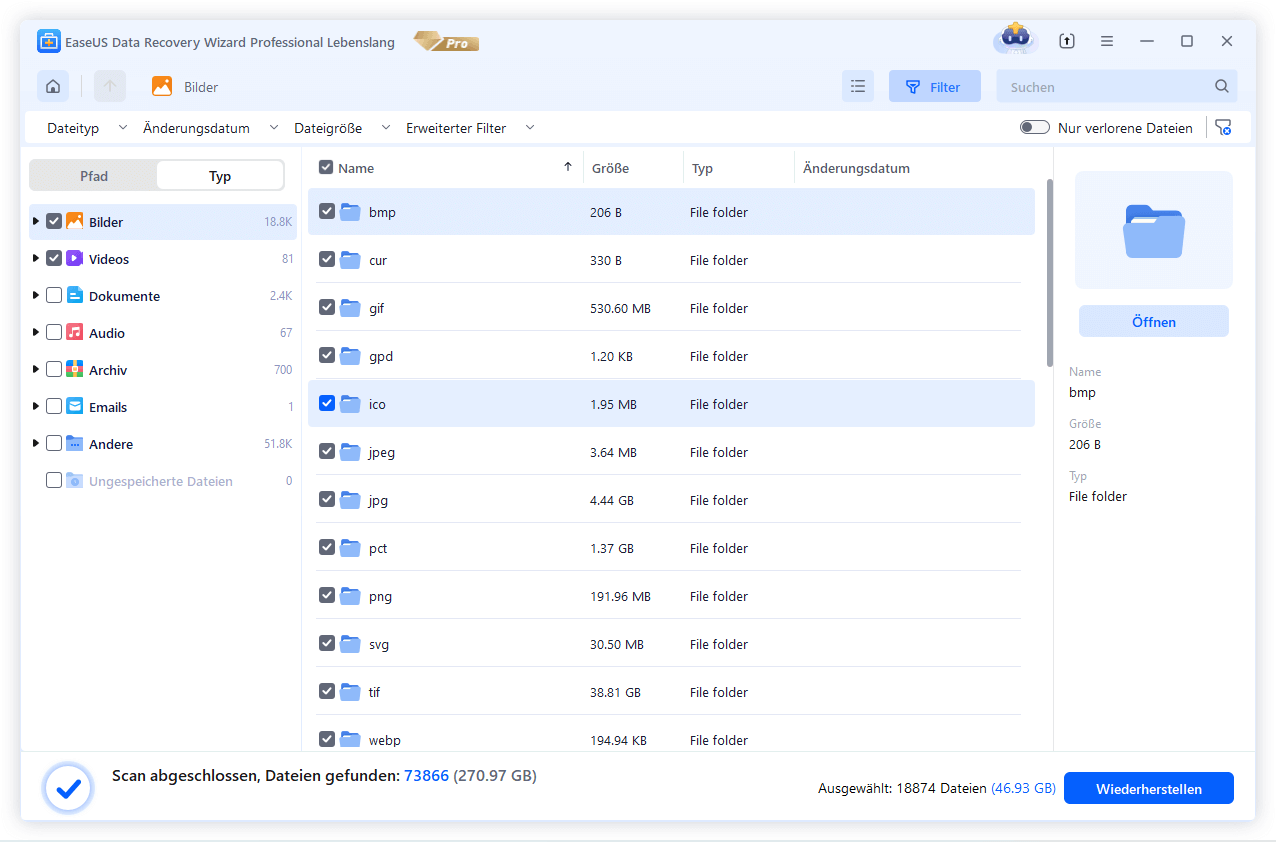
Wie kann man gelöschte MXF-Videodateien wiederherstellen?
- 1. Starten Sie den EaseUS Data Recovery Wizard auf Ihrem Computer und wählen Sie einen Speicherort zum Scannen aus.
- 2. Scannen Sie den Datenträger, um nach verlorenen MXF-Videos zu suchen.
- 3. Vorschau und Wiederherstellung der gelöschten MXF-Videodateien.
Das MXF-Dateiformat ist ein Containerformat, das für die Speicherung professioneller digitaler Video- und Audiodaten verwendet wird. MXF-Dateien können mehrere Video-, Audio- und Metadatenströme enthalten, was es zu einem bevorzugten Format in der Rundfunk-, Film- und Videoproduktionsbranche macht.
Ist es möglich, gelöschte MXF-Videos wiederherzustellen? Sicher, wir besprechen zwei schnelle und einfache Möglichkeiten, wie Sie gelöschte MXF-Videodateien wiederherstellen können. Lesen Sie aufmerksam und folgen Sie der Anleitung in diesem Abschnitt.
Methode 1. Gelöschte MXF-Videos wiederherstellen - mit Wiederherstellungssoftware
Der erste und effizienteste Weg, gelöschte .mxf-Videodateien wiederherzustellen, ist das Herunterladen einer vertrauenswürdigen Video Wiederherstellungssoftware. Mit Vertrauenswürdigkeit meinen wir, dass Sie ein sicheres Programm finden sollten, das von einer zuverlässigen Firma unterstützt wird, und EaseUS Data Recovery Wizard kann Ihre Bedürfnisse erfüllen.
Sie können dieser von der Firma EaseUS entwickelten Wiederherstellungssoftware, die von Trustpilot mit 4,7 Punkten bewertet wurde, zu 100 % vertrauen.
Sie fragen sich vielleicht, wie ich dauerhaft gelöschte Videos wiederherstellen kann. Tatsächlich verschwinden die gelöschten MXF-Videos nicht vom Speichergerät; Sie können ein leistungsfähiges Wiederherstellungstool wie EaseUS Recovery Wizard verwenden, um sie zu finden.
Mit dieser Software können Sie gelöschte MXF-Dateien von verschiedenen Geräten wiederherstellen, z. B. von lokalen PCs, externen Festplatten, USB-Sticks und SD-Karten.
Folgen Sie nun der Schritt-für-Schritt-Anleitung zur Wiederherstellung von MXF-Dateien, um alle gelöschten MXF-Videodateien mit EaseUS Data Recovery Wizard wiederherzustellen:
Schritt 1. Wählen Sie den Speicherplatz aus, wo Sie Ihre Videos gelöscht haben. Dann beginnen Sie mit der Suche, in dem Sie auf Scan klicken. Wenn Sie Videos von einer externen Festplatte verloren haben, schließen Sie zuerst die externe Festplatte an den Computer an.

Schritt 2. Das Programm listet zunächst alle gelöschten Dateien auf. Dann wird noch einmal die gesamte Festplatte Sektor für Sektor durchleuchtet, um noch mehr wiederherstellbaren Dateien zu finden. Wenn Sie die von Ihnen gewünschten Dateien gefunden wurden, stoppen Sie den Scan und beginnen Sie mit der Wiederherstellung.

Schritt 3. Nach dem Scan werden die gefundenen Daten aufgelistet. Schauen Sie durch den Verzeichnisbaum links, filtern Sie bestimmte Dateitypen oder suchen Sie nach dem Dateinamen mit der Suchfunktion oben rechts. Ebenso können Sie oben unter „RAW“ Ordner Dateien durchschauen, deren Dateinamen und/oder Verzeichnisstruktur abhanden gekommen ist. Klicken Sie anschließend auf Wiederherstellen.

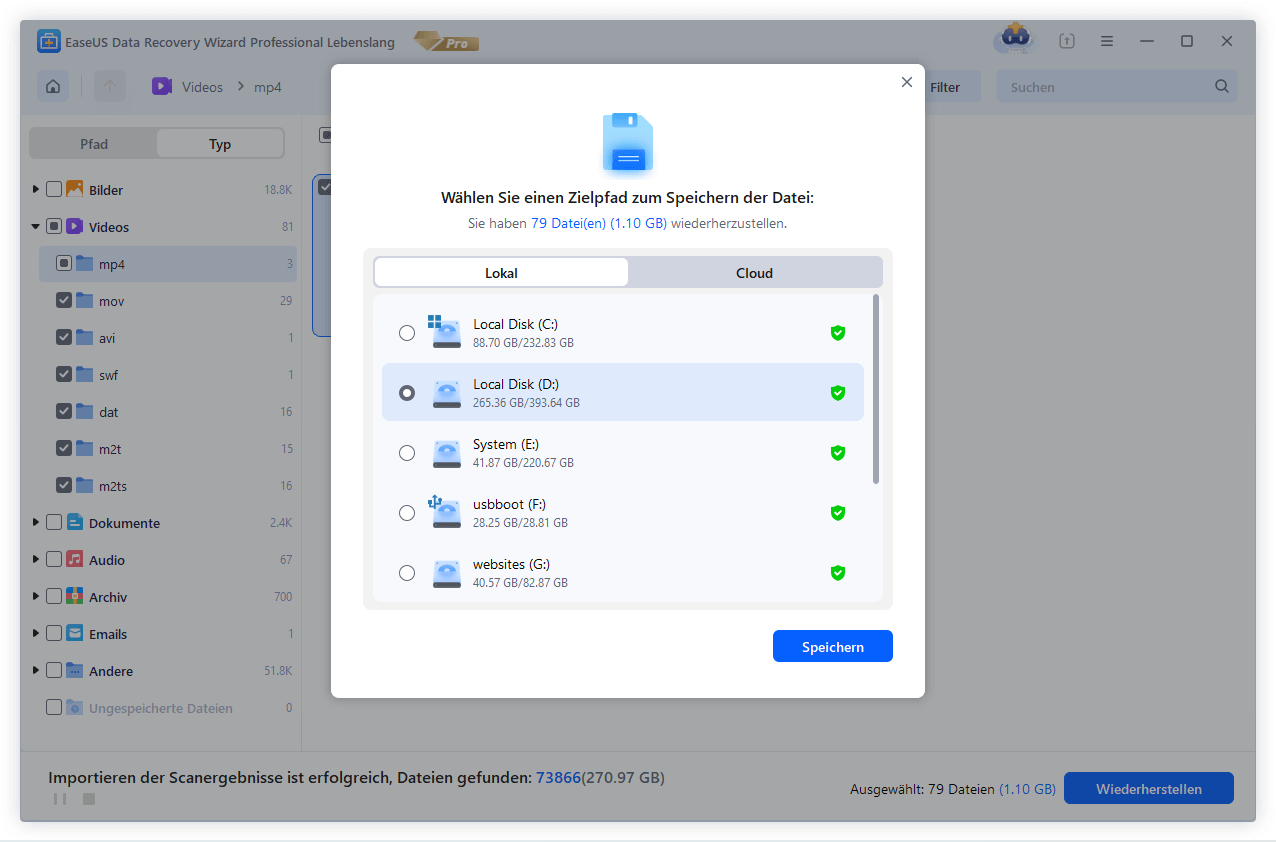
Hinweis: Wenn Sie QuickTime verwenden, um die MXF-Videos auf dem Mac aufzuzeichnen und sie zu löschen, laden Sie die Mac-Version von EaseUS Data Recovery Wizard herunter, um gelöschte Videos auf dem Mac wiederherzustellen.
Methode 2. Gelöschte MXF-Dateien wiederherstellen -aus dem Papierkorb
Wenn es noch nicht so lange her ist, dass die MXF-Videodateien gelöscht wurden, können Sie sie mit etwas Glück im Windows-Papierkorb finden. Windows bewahrt die gelöschten Dateien automatisch 30 Tage lang im Ordner Papierkorb auf, um den Benutzern die Wiederherstellung gelöschter Dateien zu erleichtern.
Es ist wichtig, diese Methode für den Fall zu lernen, dass Sie beim nächsten Mal einen Datenverlust erleiden. Erfahren Sie, wie Sie gelöschte MXF-Videos aus dem Papierkorb wiederherstellen können:
Schritt 1. Suchen Sie schnell den Ordner Windows-Papierkorb auf dem Desktop. Wenn Sie ihn nicht finden können, versuchen Sie, mit dem Windows-Suchfeld zu suchen.
Schritt 2. Doppelklicken Sie auf den Ordner, um ihn zu öffnen. Oder Sie können mit der rechten Maustaste klicken und "Öffnen" wählen.
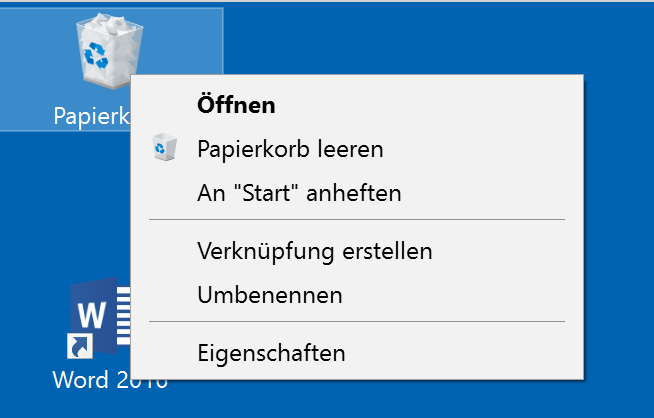
Schritt 3. Suchen Sie die gelöschte MXF-Videodatei und stellen Sie sie mit der rechten Maustaste > Wiederherstellen wieder her.
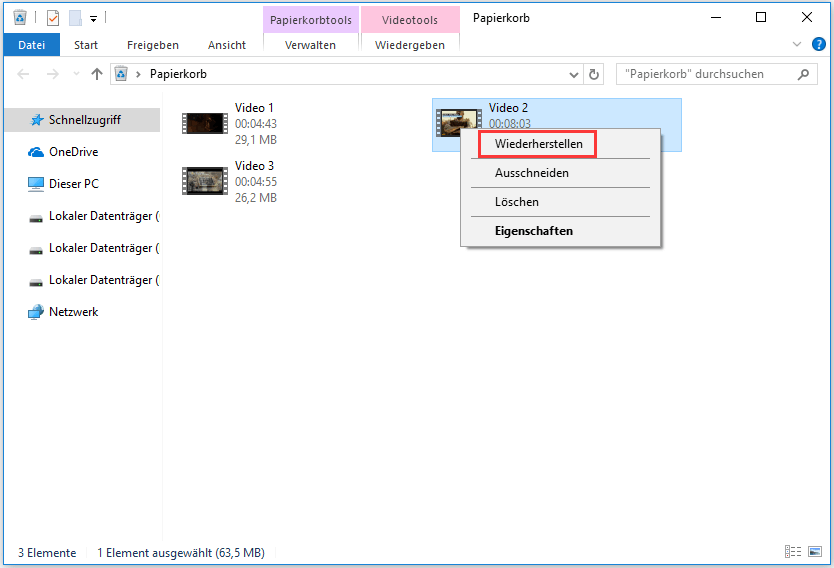
Wenn der Papierkorb nichts anzeigt, sollten Sie zur ersten Methode zurückkehren und gelöschte MXF-Videos mit der Software zum Papierkorb Wiederherstellen.
Das Fazit
Nachdem Sie all diese Methoden gelernt haben, sollten Sie wissen, dass es möglich ist, MXF-Videos nach dem Löschen mit der EaseUS-Wiederherstellungssoftware wiederherzustellen. Laden Sie die Software jetzt herunter, und Sie können sich auch an den professionellen EaseUS Datenrettungsdienst wenden, um Ihre Videos online wiederherzustellen.
MXF-Video Wiederherstellen FAQs
Wir freuen uns, dass Sie den ganzen Abschnitt gelesen haben und hoffen, dass Sie in diesem FAQ-Teil mehr über die Wiederherstellung von MXF-Videos erfahren können.
1. Kann ich dauerhaft gelöschte MXF-Videos wiederherstellen?
Wenn Sie die MXF-Videos endgültig löschen, können Sie die Videodateien mit professioneller Datenwiederherstellungssoftware wie EaseUS Data Recovery Wizard wiederherstellen. Die Dateien verschwinden nicht sofort, wenn Sie sie löschen. Die Daten bleiben erhalten, bis neue Informationen die alten Daten überschreiben.
2. Wie kann ich gelöschte MXF-Dateien ohne Software wiederherstellen?
Wenn Sie über MXF-Videosicherungen verfügen, können Sie die MXF-Videodateien direkt von der Sicherungsfestplatte kopieren und wiederherstellen. Wenn Sie keine Sicherungskopien haben, überprüfen Sie den Windows 11/10-Papierkorb-Ordner und stellen Sie gelöschte MXF-Videos wieder her.
3. Kann ich eine MXF-Datei auf einem Mac wiederherstellen?
Sicher, Sie können eine MXF-Datei auf dem Mac mit den folgenden Methoden wiederherstellen:
- 1. Anwenden von EaseUS Data Recovery Wizard für Mac
- 2. Wiederherstellung gelöschter MXF-Dateien aus der Time Machine-Sicherung
- 3. Mac Papierkorb überprüfen und gelöschte MXF-Videos wiederherstellen
-
"EaseUS Data Recovery Wizard Free" stellt gelöschte Dateien wieder her, die beispielsweise durch einen Software- oder Hardwarefehler verloren gegangen sind. Auch ein versehentlich geleerter Papierkorb stellt für die Software kein Problem dar.
Mehr erfahren -
Easeus Data Recovery Wizard Free stellt eine sehr gute Möglichkeit dar, verloren gegangene Dateien wiederherzustellen.
Mehr erfahren -
"Easeus Data Recovery Wizard" kann die letzte Möglichkeit sein, gelöschte Daten wiederherzustellen und ist dabei sogar kostenlos.
Mehr erfahren -
Voreilig den Papierkorb geleert und alles ist futsch – ein Wiederherstellungs-Tool wie EaseUS Data Recovery Wizard kann helfen. Im Test schlägt sich das Tool gut.
Mehr erfahren
-
Hat mein "Leben" gerettet... Nachdem ich es längere Zeit versäumt hatte ein Backup zu machen, ist meine Festplatte hops gegangen. Die Software hat einen Großteil meiner Daten retten können und ich konnte mein System wiederherstellen. Würde Sie jederezt wieder kaufen!
Amazon Kundin -
Top Recovery Software. Konnte ganzen Daten auf einer externen Festplatte wiederherstellen ohne Probleme. Das schöne daran, es wird der komplette "Datei & Ordner" - Stammbau, wie man ihn erstellt hat "untersucht und gefunden", wie "hergestellt".
Amazon Kunde -
Super Produkt 11,6 GB Bilder die versehentlich gelöscht wurden wieder erkannt und zurückgesichert "Super"
Amazon Kundin
Weitere Artikel & Tipps:
-
Kann man Daten nach dem Zurücksetzen von Windows 11 wiederherstellen?
![author-Katrin]() Updated am 19.03.2024
Updated am 19.03.2024
-
Wie kann man Daten von Surface Pro wiederherstellen
![author-Markus]() Updated am 19.03.2024
Updated am 19.03.2024
-
USB Stick muss formatiert werden | 4 einfache Methoden für USB Flash Drive
![author-Markus]() Updated am 19.03.2024
Updated am 19.03.2024
-
RAID Daten wiederherstellen | RAID Datenwiederherstellungs-Tool
![author-Katrin]() Updated am 19.03.2024
Updated am 19.03.2024
TOP 2 in Recovery-Tools
"Easeus Data Recovery Wizard kann die letzte Möglichkeit sein, gelöschte Daten wiederherzustellen und ist dabei sogar kostenlos."

EaseUS Data Recovery Wizard
Leistungsstarke Datenrettungssoftware zur Wiederherstellung von Dateien in fast allen Datenverlustszenarien unter Windows und Mac.
100% Sauber
Top 10 Artikel
-
 Gelöschte Dateien wiederherstellen
Gelöschte Dateien wiederherstellen
-
 USB-Stick wiederherstellen
USB-Stick wiederherstellen
-
 SD-Karte reparieren
SD-Karte reparieren
-
 Papierkorb wiederherstellen
Papierkorb wiederherstellen
-
 Festplatte wiederherstellen
Festplatte wiederherstellen
-
 USB wird nicht erkannt
USB wird nicht erkannt
-
 RAW in NTFS umwandeln
RAW in NTFS umwandeln
-
 Gelöschte Fotos wiederherstellen
Gelöschte Fotos wiederherstellen
-
 Word-Dokument wiederherstellen
Word-Dokument wiederherstellen
-
 Excel-Dokument wiederherstellen
Excel-Dokument wiederherstellen
